ყველა გზა, რომლითაც შეგიძლიათ დაკალიბროთ კონტროლერი კომპიუტერზე
- როდესაც თქვენ კალიბრირებთ Logitech Extreme 3D Pro-ს, ის აძლიერებს სიზუსტეს, ზრდის სიზუსტეს და აღმოფხვრის მცირე პრობლემებს.
- Windows გთავაზობთ ჩაშენებულ ინსტრუმენტს კონტროლერების დასაკალიბრებლად და ის საკმაოდ ეფექტურია.
- მომხმარებლებს ასევე შეუძლიათ Steam-თან ერთად Logitech Extreme 3D Pro-ის დაკალიბრება.

Logitech Extreme 3D Pro არის შესანიშნავი ჯოისტიკი, რომელიც იდეალურია ფრენისთვის და სივრცის სიმულაციური თამაშები. მაგრამ შესაძლოა დაგჭირდეთ Logitech Extreme 3D Pro-ის დაკალიბრება საუკეთესო გამოცდილებისთვის.
თუმცა, თან Logitech პროფილერი კალიბრაციის პარამეტრების გარეშე, თქვენ უნდა მოძებნოთ სხვა გზები. და ჩვენ დაგეხმარებით ამაში.
რატომ უნდა დავაკალიბრო Logitech Extreme 3D Pro?
აქ არის რამდენიმე მიზეზი, რის გამოც შეიძლება დაგჭირდეთ Logitech Extreme 3D Pro-ს დაკალიბრება:
- გაძლიერებული სიზუსტე – კალიბრაცია ეფექტურია კონტროლერის სიზუსტისა და სიზუსტის გასაუმჯობესებლად.
- მოძრაობებთან დაკავშირებული პრობლემების აღმოფხვრა - გარკვეული პერიოდის შემდეგ, კონტროლერები იწყებენ პრობლემების ჩვენებას მოძრაობებით და კალიბრაცია ამის გამოსწორების შესანიშნავი გზაა.
- უკეთესი სათამაშო გამოცდილება - გაძლიერებული სიზუსტით და კონტროლერთან დაკავშირებული პრობლემების აღმოფხვრის შემდეგ, გეიმპლეი ბევრად უკეთესი იქნება.
კარგი, ახლა, როცა ეს ყველაფერი ვიცით, დავიწყოთ Logitech ჯოისტიკის დაკალიბრება ქვემოთ მოცემული მეთოდების გამოყენებით.
როგორ შემიძლია ჩემი Logitech Extreme ჯოისტიკის დაკალიბრება?
1. გადააყენეთ თქვენი Logitech Extreme 3D Pro-ის კალიბრაცია
- დაჭერა ფანჯრები + რ გასახსნელად გაიქეცი, ტიპი სიხარული.cpl ტექსტის ველში და დააჭირეთ შედი.

- აირჩიეთ Logitech Extreme 3D Pro სიიდან, გეჭიროთ Ctrl + ცვლა გასაღები და შემდეგ დააწკაპუნეთ Თვისებები.

- Დააკლიკეთ Დააბრუნე საწყის მდგომარეობაში.

- დასრულების შემდეგ დააწკაპუნეთ მიმართეთ და მერე კარგი ცვლილებების შესანახად.
ამ გზით შეგიძლიათ გადატვირთოთ კონტროლერი და მოაგვაროთ მცირე პრობლემები. თუ გინდა, იგივენაირად მუშაობს დააკალიბრეთ Xbox One კონტროლერი.
ზუსტი დაკალიბრებისთვის, გადადით შემდეგ მეთოდზე.
2. გამოიყენეთ თამაშის მოწყობილობის კალიბრაცია
- დაჭერა ფანჯრები + ს გასახსნელად ძიება, ტიპი დააყენეთ USB თამაშის კონტროლერებიდა დააწკაპუნეთ შესაბამის ძიების შედეგზე.

- ახლა აირჩიეთ კონტროლერი სიიდან, დააჭირეთ Ctrl + ცვლადა დააწკაპუნეთ Თვისებები (გახსოვდეთ, რომ გახსნისას დაიჭირეთ გასაღებები Თვისებებიწინააღმდეგ შემთხვევაში, ეს არ იმუშავებს).

- შემდეგი, დააწკაპუნეთ დაკალიბრება.

- ახლა მიჰყევით ეკრანზე მითითებებს პროცესის დასასრულებლად.

ეს არის Logitech Extreme 3D Pro-ს კალიბრაციის კიდევ ერთი ეფექტური მეთოდი ჩაშენებული ხელსაწყოებით. მაგრამ თუ არ მოგწონთ შედეგები ან გსურთ სცადოთ სხვა მეთოდი, Steam ასევე გთავაზობთ კონტროლერების დაკალიბრების ვარიანტს.
3. Logitech Extreme 3D Pro-ის დაკალიბრება Steam-ში
- შეაერთეთ Logitech Extreme 3D Pro კონტროლერი, გაშვება ორთქლი, და შემდეგ დააწკაპუნეთ დიდი სურათის რეჟიმი ვარიანტი (თუ არ გაქვთ სათამაშო კლიენტი, ჩამოტვირთეთ Steam).

- ახლა დააწკაპუნეთ პარამეტრები.

- Დააკლიკეთ კონტროლერის პარამეტრები.

- აირჩიეთ კონტროლერი ჩამოსაშლელი მენიუდან და დააწკაპუნეთ დაკალიბრება.

- ახლა მიჰყევით ინსტრუქციას კალიბრაციის დასასრულებლად.
Ის არის! ახლა თქვენ იცით, როგორ დააკალიბროთ Logitech Extreme 3D Pro თქვენს კომპიუტერზე და მიიღოთ გაუმჯობესებული სათამაშო გამოცდილება.
ჩვენმა ზოგიერთმა მკითხველმა იკითხა: როგორ დავაფიქსირო ჩემი Logitech ჯოისტიკის დრიფტი? თუ ჯოისტიკი ერთ მხარეს ეყრდნობა, ეს შეიძლება ძალიან შემაშფოთებელი იყოს თამაშის დროს.
მკითხველმა შესთავაზა გამოსავალი, რომ გამორთოთ ჯოისტიკი USB-დან, როდესაც ის დრიფტს დაიწყებს და ისევ ჩართოთ ჯოისტიკის ამ პროცესში შეხების გარეშე.
კიდევ ერთი გამოსავალი იქნება ჯოისტიკის დემონტაჟი და ფიზიკური დახრის პრობლემის მოგვარება მოწყობილობის შიგნით საპირწონის გამოყენებით. თუმცა, ეს სარისკო პროცედურაა, რომელსაც მხოლოდ DYI კვალიფიკაციის მქონე პირებს ვურჩევთ.
თუ კალიბრაცია არ გამოდგება, შეამოწმეთ საუკეთესო კონტროლერები Windows-ისთვის და მიიღეთ ერთი დღეს!
გვითხარით თქვენი საყვარელი კალიბრაციის მეთოდი მათგან, რომლებიც ჩვენ გაგიზიარეთ კომენტარების განყოფილებაში ქვემოთ.
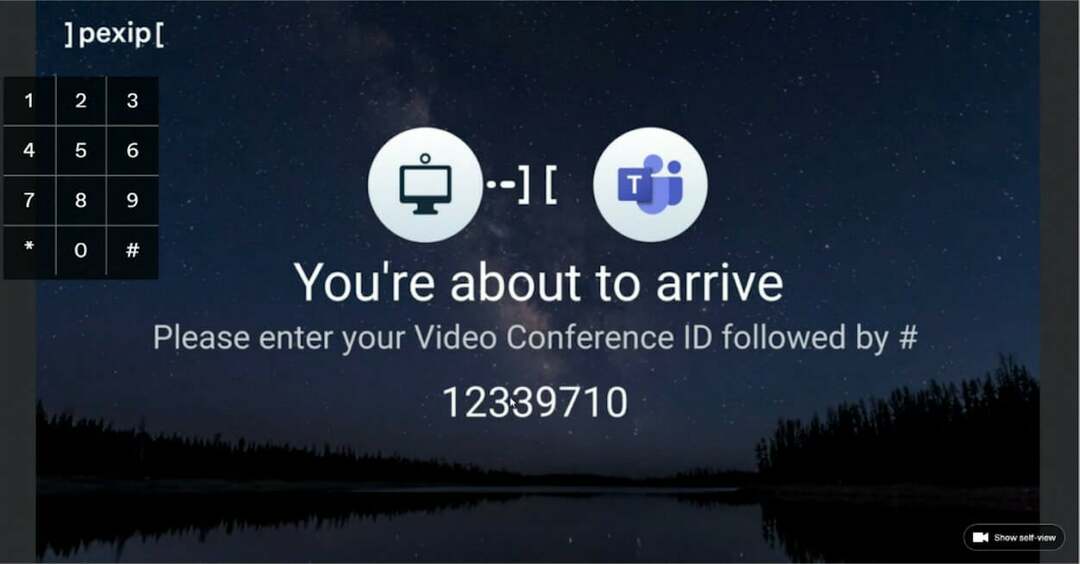

![როგორ შევამციროთ პინგი სატელიტური ინტერნეტით [ტოპ 8 მეთოდი]](/f/77417a78d3d621fa33de5b0bc53ad0d3.png?width=300&height=460)